通过:
初学python,pycharm和Spyder哪个好? – 知乎
-》
Python – Visual Studio Marketplace
现在去试试:
VSCode中去看看python代码的调试效果如何
现在去拿之前在PyCharm中调试开发的一个Python项目:
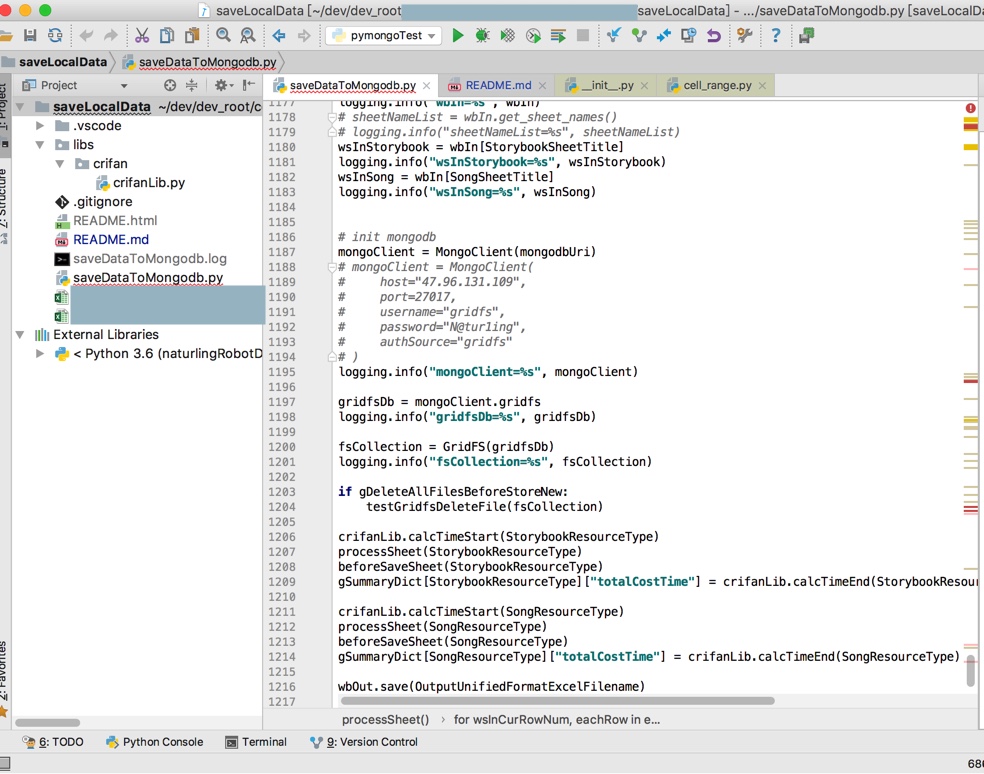
去试试,VSCode中:
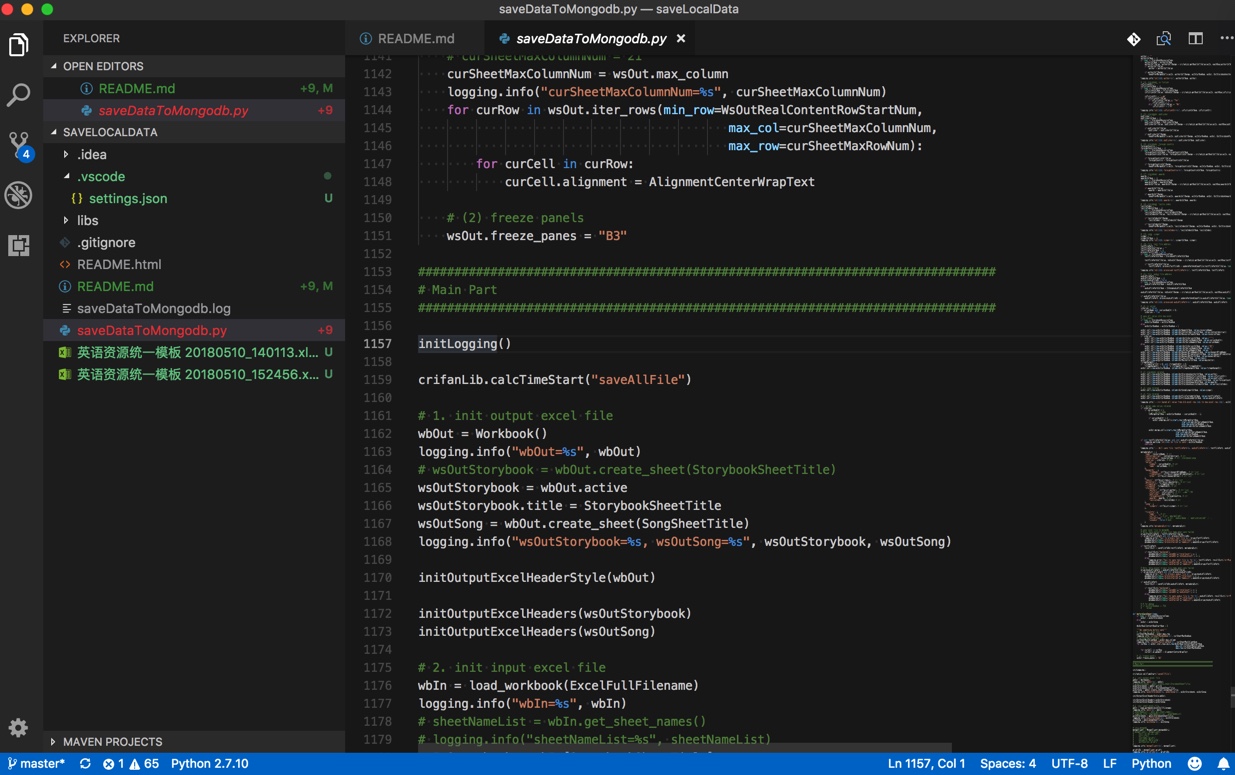
如何调试,看看效果如何
之前好像是已经安装了对应的Python插件的:
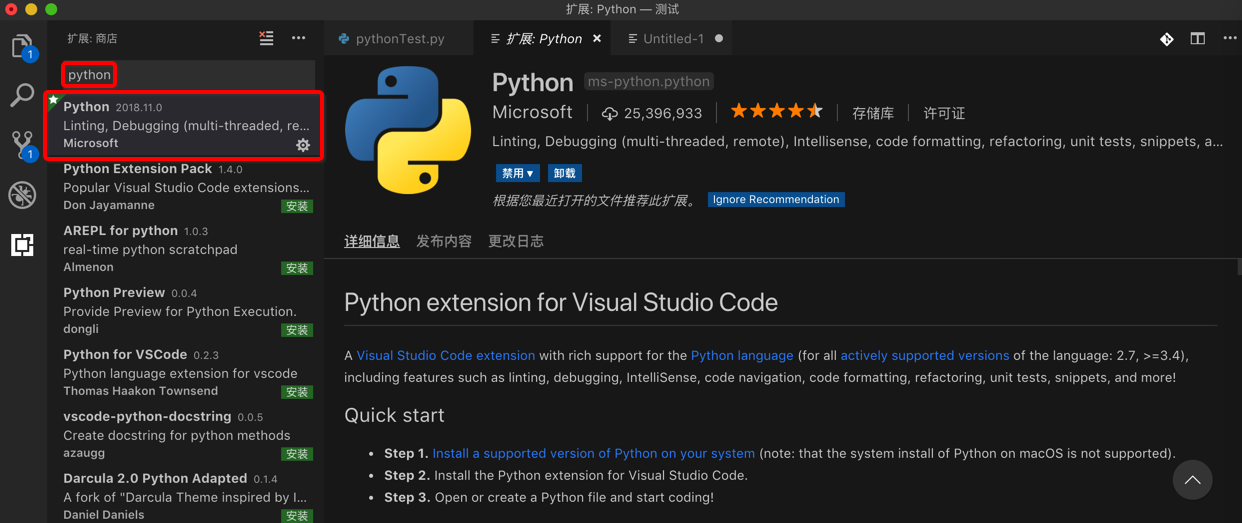
vscode debug python
Debugging Python with Visual Studio Code
“activate it using the Python: Select Interpreter command”
应该先去设置Python解析器
Get Started Tutorial with Python in Visual Studio Code
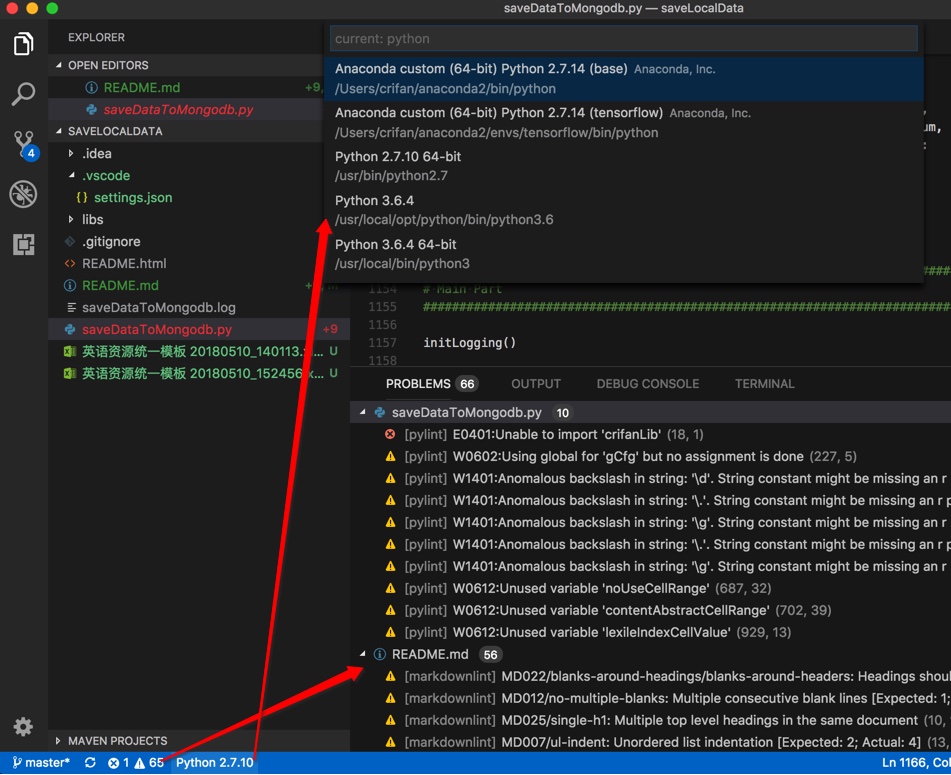
点击左下角的Python 2.7.10,可以看到列出当前检测到的多个版本的Python解析器
使用VS Code调试Python代码 – PlyTools
VSCode基础使用+VSCode调试python程序入门 – CSDN博客
使用vscode调试python代码 – CNode技术社区
此处就是用的python 2,所以无须切换python解析器,就用默认检测到的:
Python 2.7.10
即可。
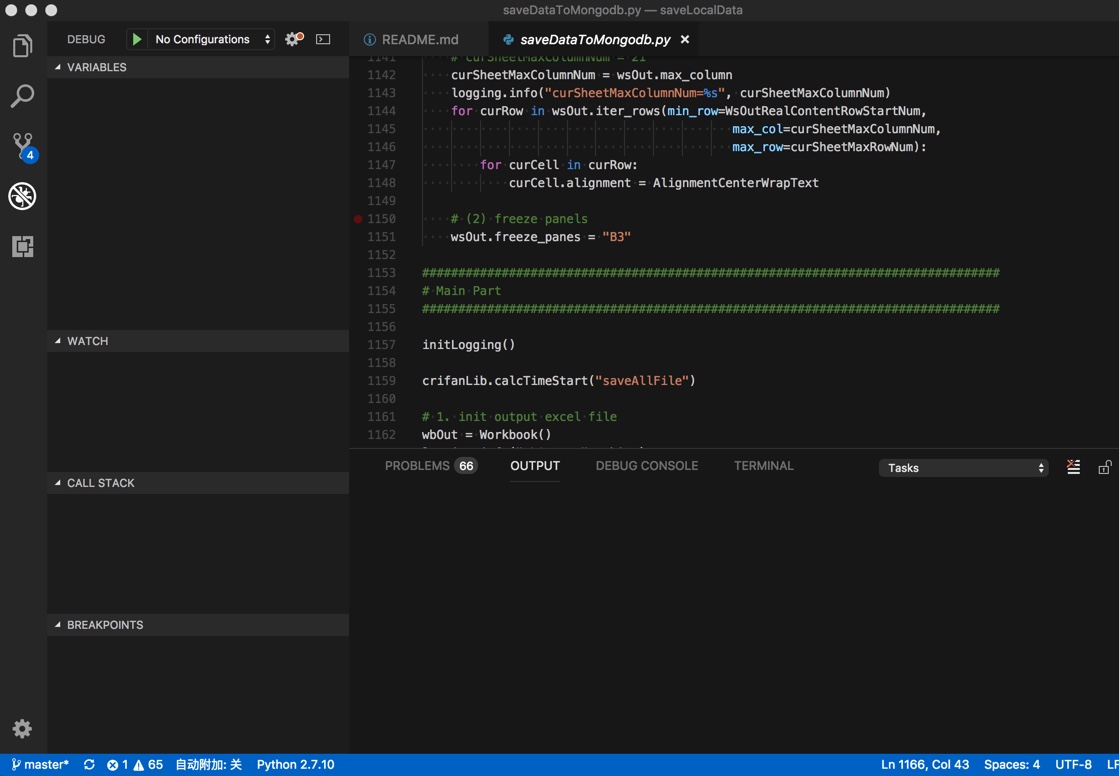
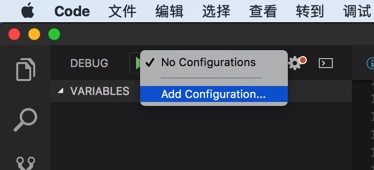

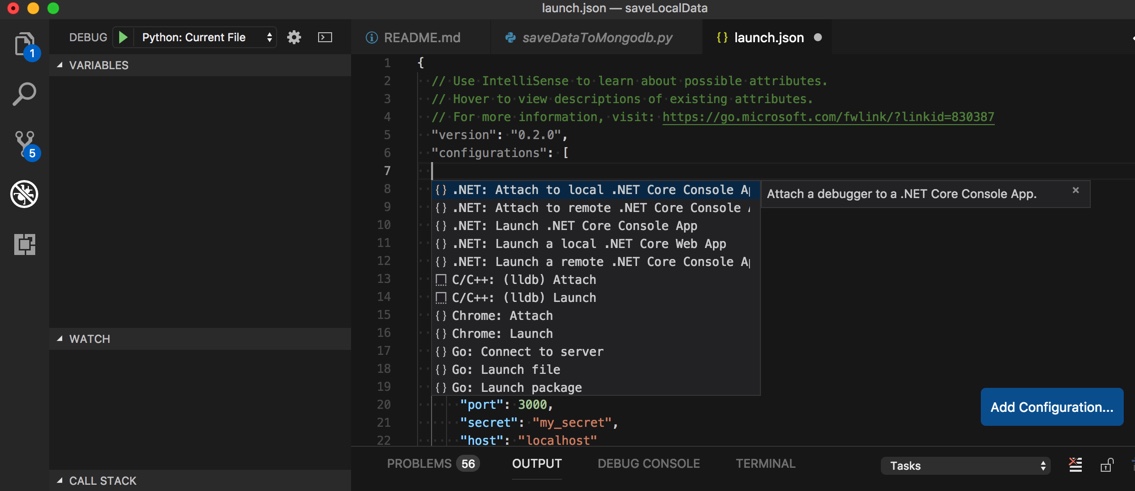
默认配置:
<code>{
// Use IntelliSense to learn about possible attributes.
// Hover to view descriptions of existing attributes.
// For more information, visit: https://go.microsoft.com/fwlink/?linkid=830387
"version": "0.2.0",
"configurations": [
{
"name": "Python: Current File",
"type": "python",
"request": "launch",
"program": "${file}"
},
{
"name": "Python: Attach",
"type": "python",
"request": "attach",
"localRoot": "${workspaceFolder}",
"remoteRoot": "${workspaceFolder}",
"port": 3000,
"secret": "my_secret",
"host": "localhost"
},
{
"name": "Python: Terminal (integrated)",
"type": "python",
"request": "launch",
"program": "${file}",
"console": "integratedTerminal"
},
{
"name": "Python: Terminal (external)",
"type": "python",
"request": "launch",
"program": "${file}",
"console": "externalTerminal"
},
{
"name": "Python: Django",
"type": "python",
"request": "launch",
"program": "${workspaceFolder}/manage.py",
"args": [
"runserver",
"--noreload",
"--nothreading"
],
"debugOptions": [
"RedirectOutput",
"Django"
]
},
{
"name": "Python: Flask (0.11.x or later)",
"type": "python",
"request": "launch",
"module": "flask",
"env": {
"FLASK_APP": "app.py"
},
"args": [
"run",
"--no-debugger",
"--no-reload"
]
},
{
"name": "Python: Module",
"type": "python",
"request": "launch",
"module": "module.name"
},
{
"name": "Python: Pyramid",
"type": "python",
"request": "launch",
"args": [
"${workspaceFolder}/development.ini"
],
"debugOptions": [
"RedirectOutput",
"Pyramid"
]
},
{
"name": "Python: Watson",
"type": "python",
"request": "launch",
"program": "${workspaceFolder}/console.py",
"args": [
"dev",
"runserver",
"--noreload=True"
]
},
{
"name": "Python: All debug Options",
"type": "python",
"request": "launch",
"pythonPath": "${config:python.pythonPath}",
"program": "${file}",
"module": "module.name",
"env": {
"VAR1": "1",
"VAR2": "2"
},
"envFile": "${workspaceFolder}/.env",
"args": [
"arg1",
"arg2"
],
"debugOptions": [
"RedirectOutput"
]
}
]
}
</code>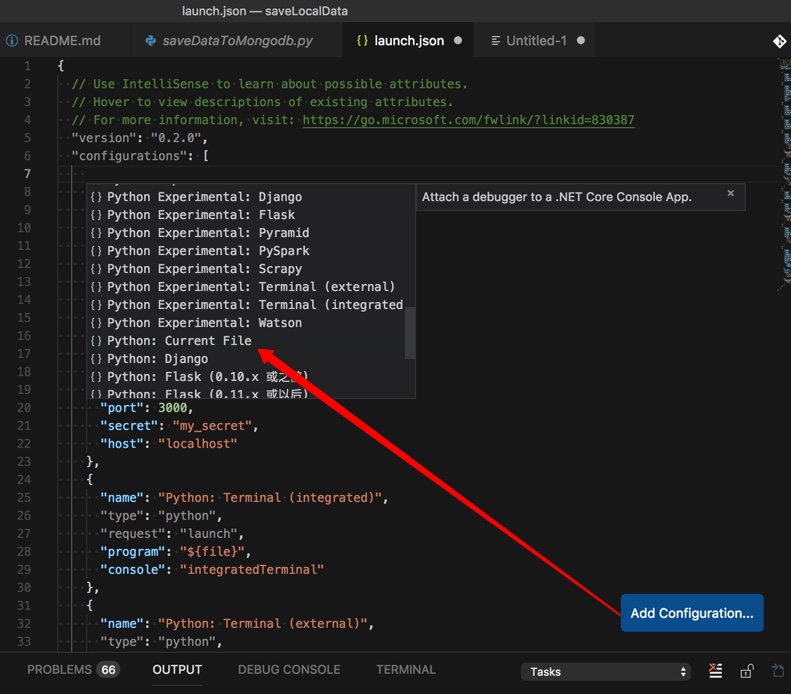
就只是生成了和刚才看到的一样的配置:
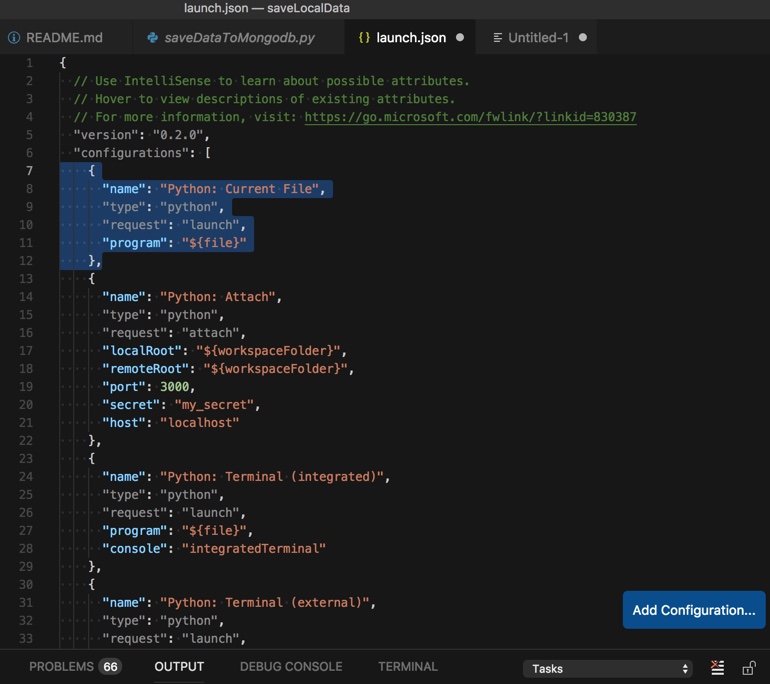
<code> {
"name": "Python: Current File",
"type": "python",
"request": "launch",
"program": "${file}"
},
</code>选择配置:
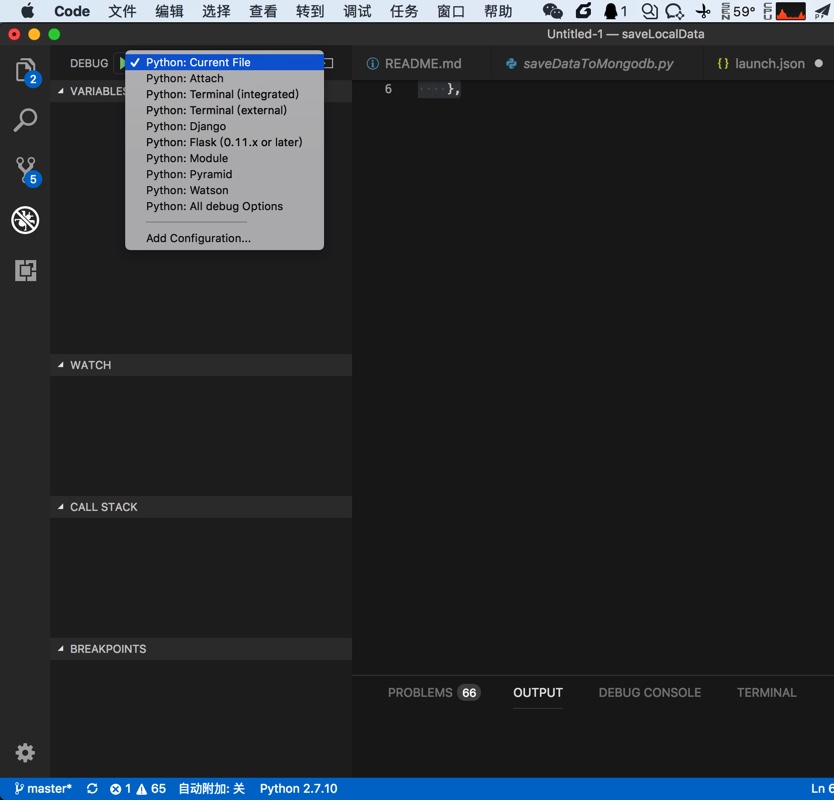
直接点击运行,结果terminal输出log:
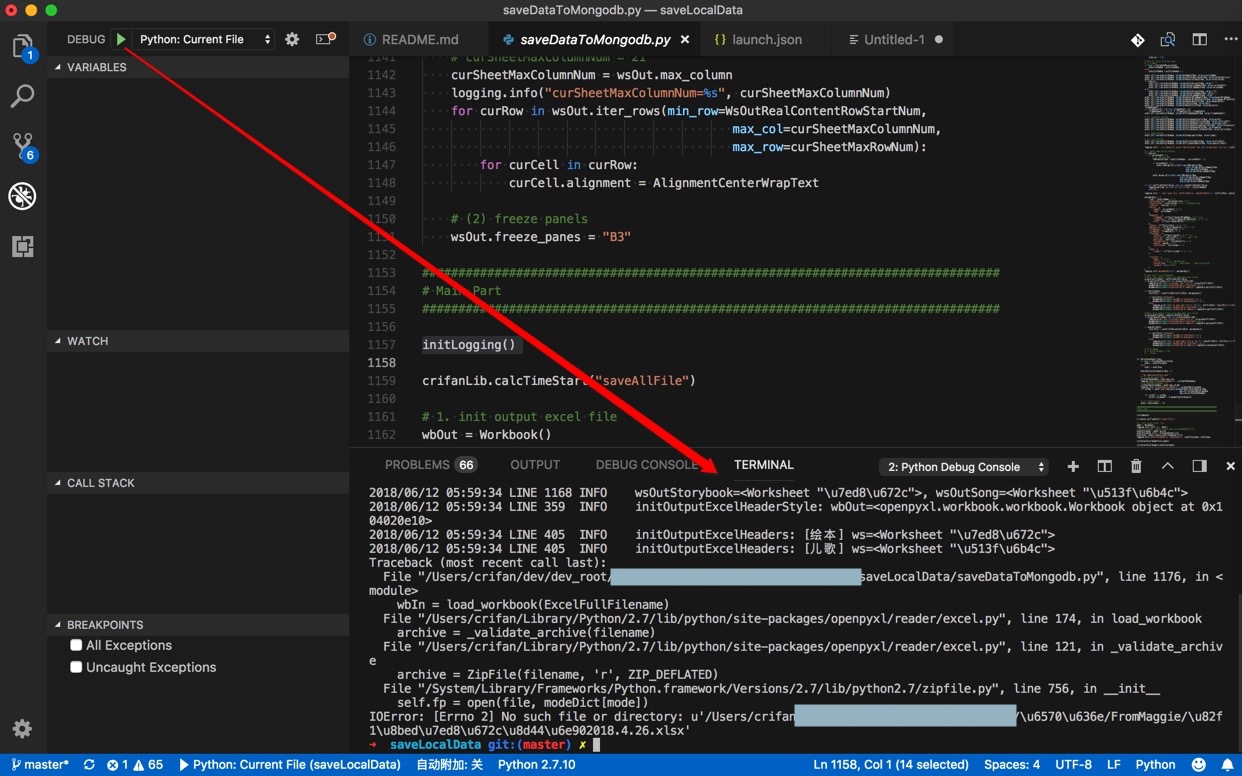
不是debug。
右键:
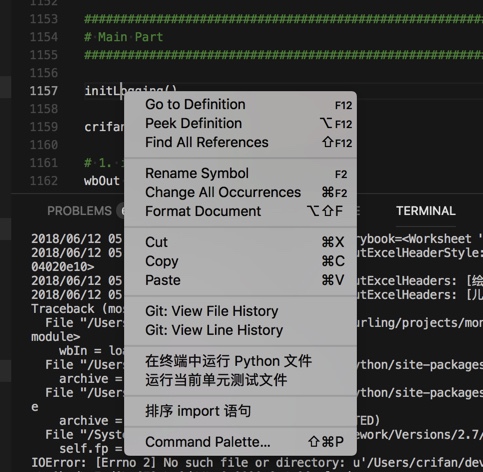
也没看到如何添加断点的。
也点击了行首,但是无法点击断点:
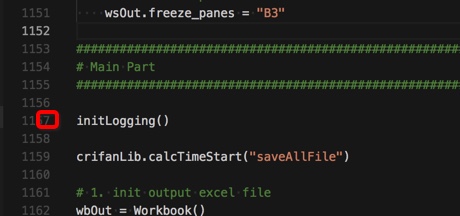
点击Breakpoint的+去新增断点:
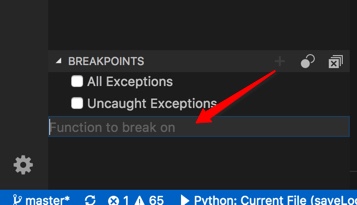
但是好像要自己输入函数?
很麻烦啊。
先后两次点击运行后的log是:
<code>➜ saveLocalData git:(master) ✗ >....honTools/visualstudio_py_launcher.py /Users/crifan/dev/dev_root/xxx/projects/mongodb/saveLocalData 56456 34806ad9-833a-4524-8cd6-18ca4aa74f14 RedirectOutput,RedirectOutput /Users/crifan/dev/dev_root/xxx/projects/mongodb/saveLocalData/saveDataToMongodb.py crifanLib: Can not found lib chardet crifanLib: Can not found lib BeautifulSoup Imported: crifanLib, v5.5 2018/06/12 05:59:34 LINE 1163 INFO wbOut=<openpyxl.workbook.workbook.Workbook object at 0x104020e10> 2018/06/12 05:59:34 LINE 1168 INFO wsOutStorybook=<Worksheet "\u7ed8\u672c">, wsOutSong=<Worksheet "\u513f\u6b4c"> 2018/06/12 05:59:34 LINE 359 INFO initOutputExcelHeaderStyle: wbOut=<openpyxl.workbook.workbook.Workbook object at 0x104020e10> 2018/06/12 05:59:34 LINE 405 INFO initOutputExcelHeaders: [绘本] ws=<Worksheet "\u7ed8\u672c"> 2018/06/12 05:59:34 LINE 405 INFO initOutputExcelHeaders: [儿歌] ws=<Worksheet "\u513f\u6b4c"> Traceback (most recent call last): File "/Users/crifan/dev/dev_root/xxx/projects/mongodb/saveLocalData/saveDataToMongodb.py", line 1176, in <module> wbIn = load_workbook(ExcelFullFilename) File "/Users/crifan/Library/Python/2.7/lib/python/site-packages/openpyxl/reader/excel.py", line 174, in load_workbook archive = _validate_archive(filename) File "/Users/crifan/Library/Python/2.7/lib/python/site-packages/openpyxl/reader/excel.py", line 121, in _validate_archive archive = ZipFile(filename, 'r', ZIP_DEFLATED) File "/System/Library/Frameworks/Python.framework/Versions/2.7/lib/python2.7/zipfile.py", line 756, in __init__ self.fp = open(file, modeDict[mode]) IOError: [Errno 2] No such file or directory: u'/Users/crifan/dev/dev_root/xxx/\u6570\u636e/FromMaggie/\u82f1\u8bed\u7ed8\u672c\u8d44\u6e902018.4.26.xlsx' ➜ saveLocalData git:(master) ✗ cd /Users/crifan/dev/dev_root/xxx/projects/mongodb/saveLocalData ; env "PYTHONIOENCODING=UTF-8" "PYTHONUNBUFFERED=1" python /Users/crifan/.vscode/extensions/ms-python.python-2018.5.0/pythonFiles/PythonTools/visualstudio_py_launcher.py /Users/crifan/dev/dev_root/xxx/projects/mongodb/saveLocalData 57402 34806ad9-833a-4524-8cd6-18ca4aa74f14 RedirectOutput,RedirectOutput /Users/crifan/dev/dev_root/xxx/projects/mongodb/saveLocalData/.vscode/launch.json File "/Users/crifan/dev/dev_root/xxx/projects/mongodb/saveLocalData/.vscode/launch.json", line 2 // Use IntelliSense to learn about possible attributes. ^ SyntaxError: invalid syntax </code>
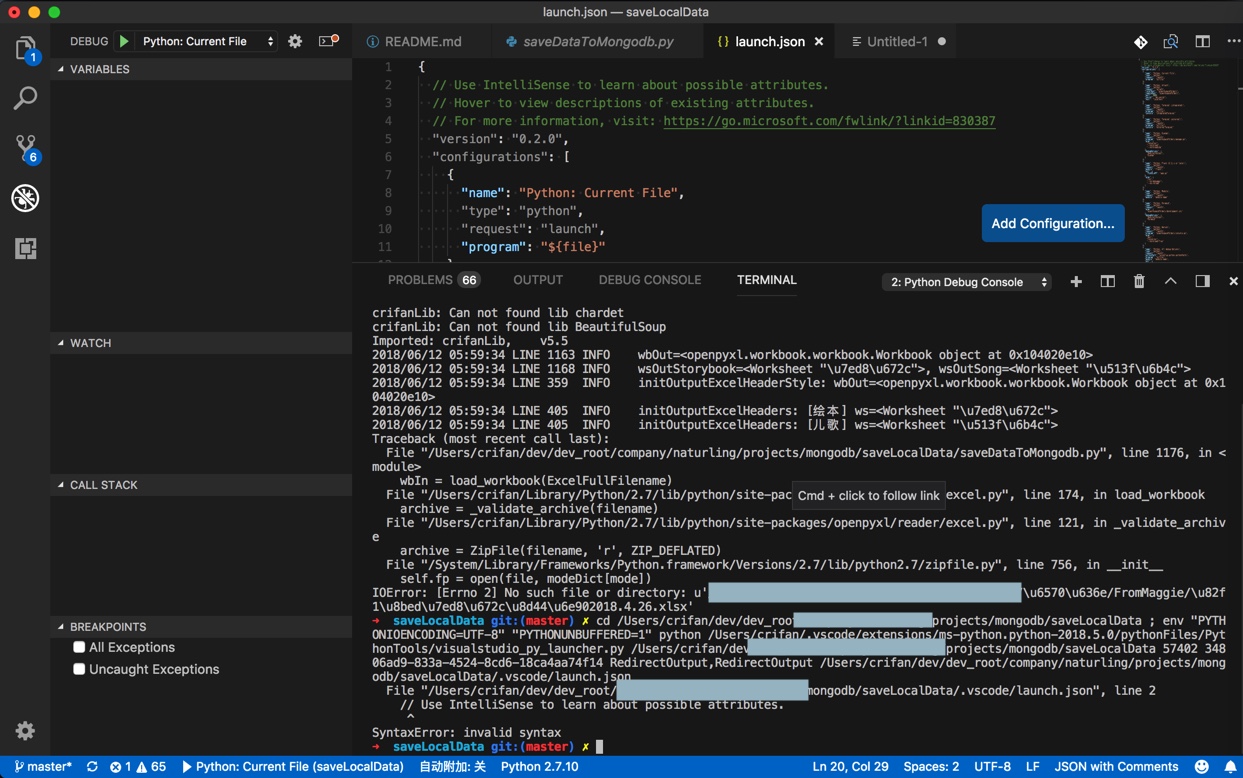
关于添加断点,参考:
https://code.visualstudio.com/docs/languages/python
的Debugging的视频,才看到,原来是行首的空白处,鼠标移动山去可以看到红色点,点击后,即可添加断点:
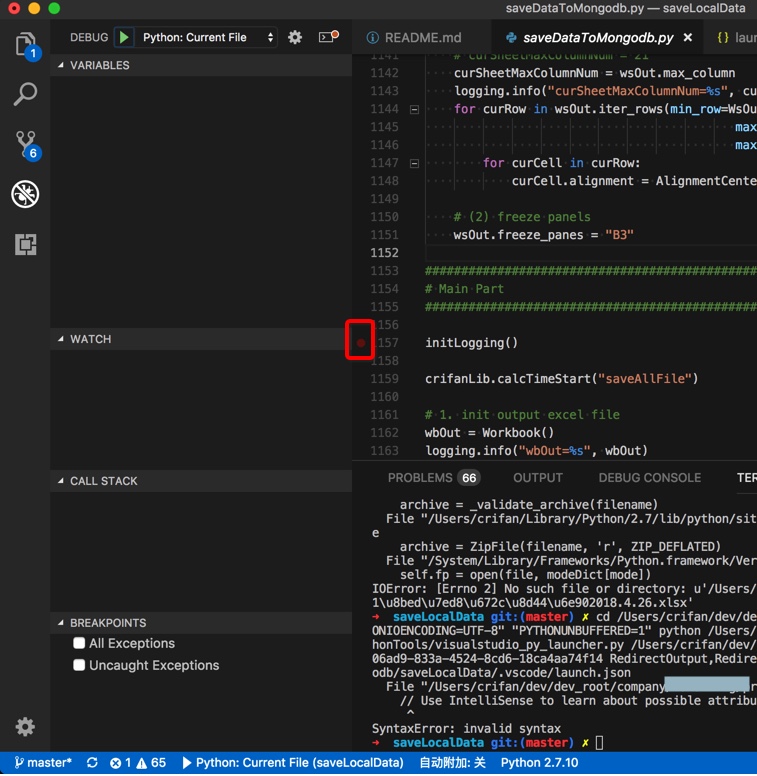
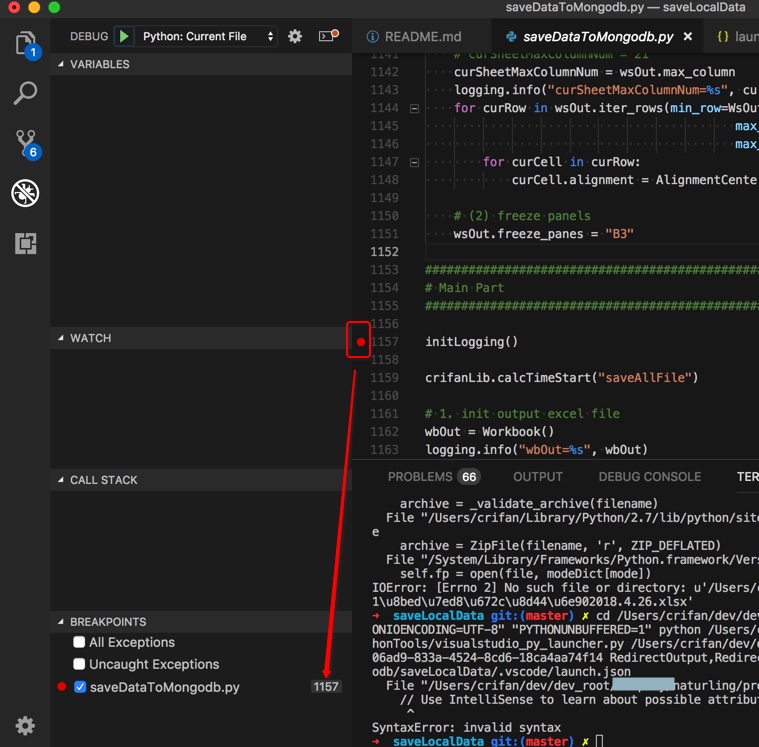
然后清空了log后,点击debug去调试看看:
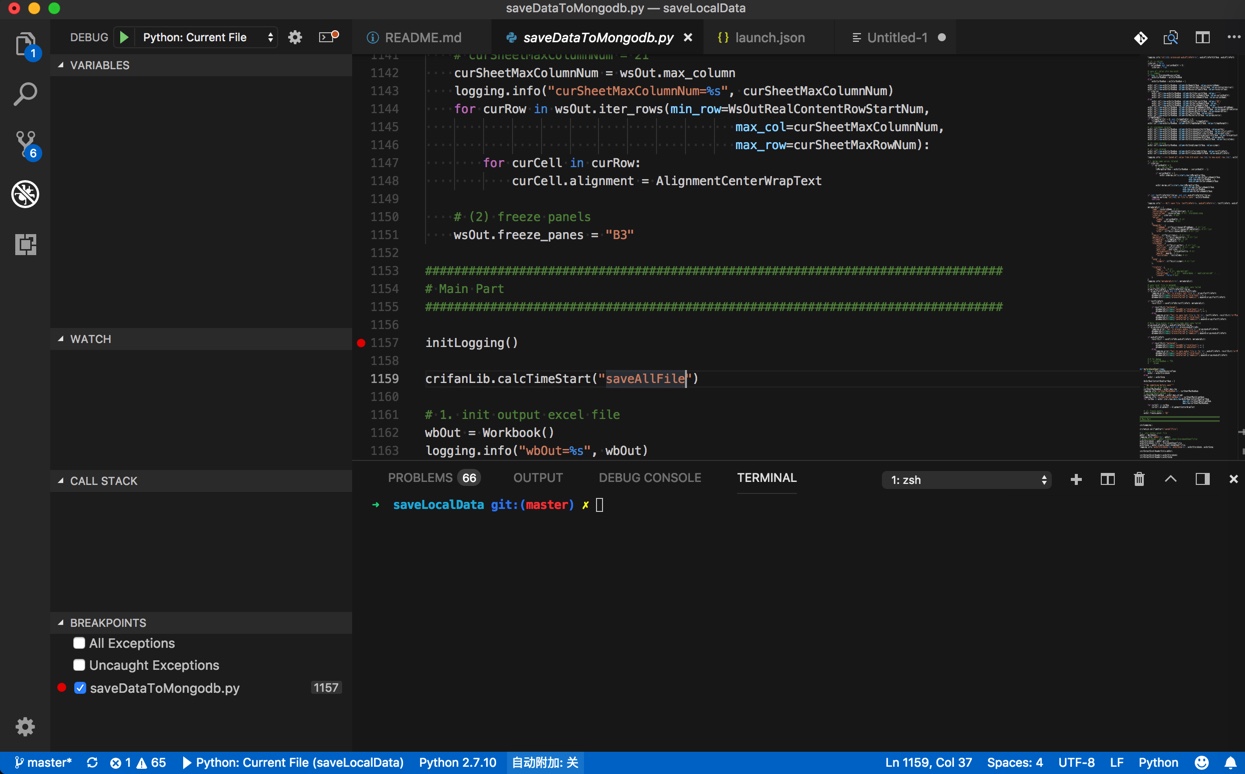
注意到,底部有个:
自动附加 默认是 关
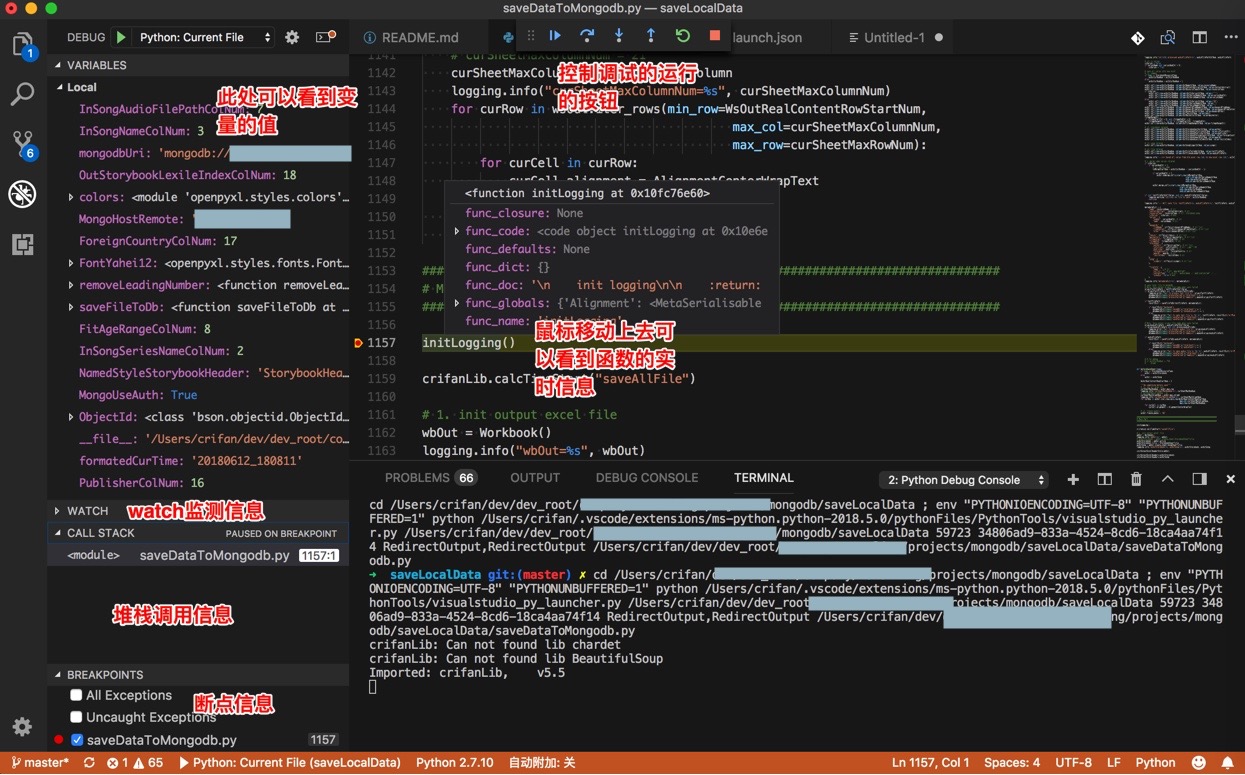
看起来,很是不错啊
简单易用的感觉。
然后单步试试
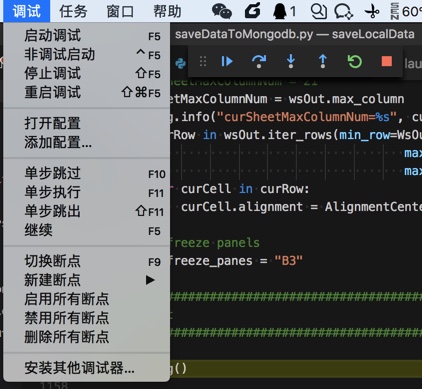
试了试 但不执行
(结果Mac中F11是隐藏所有窗口,所以不得不点击按钮试了试)
结果发现此处的F11,是进入函数内部的单步执行
即:Step Into的效果
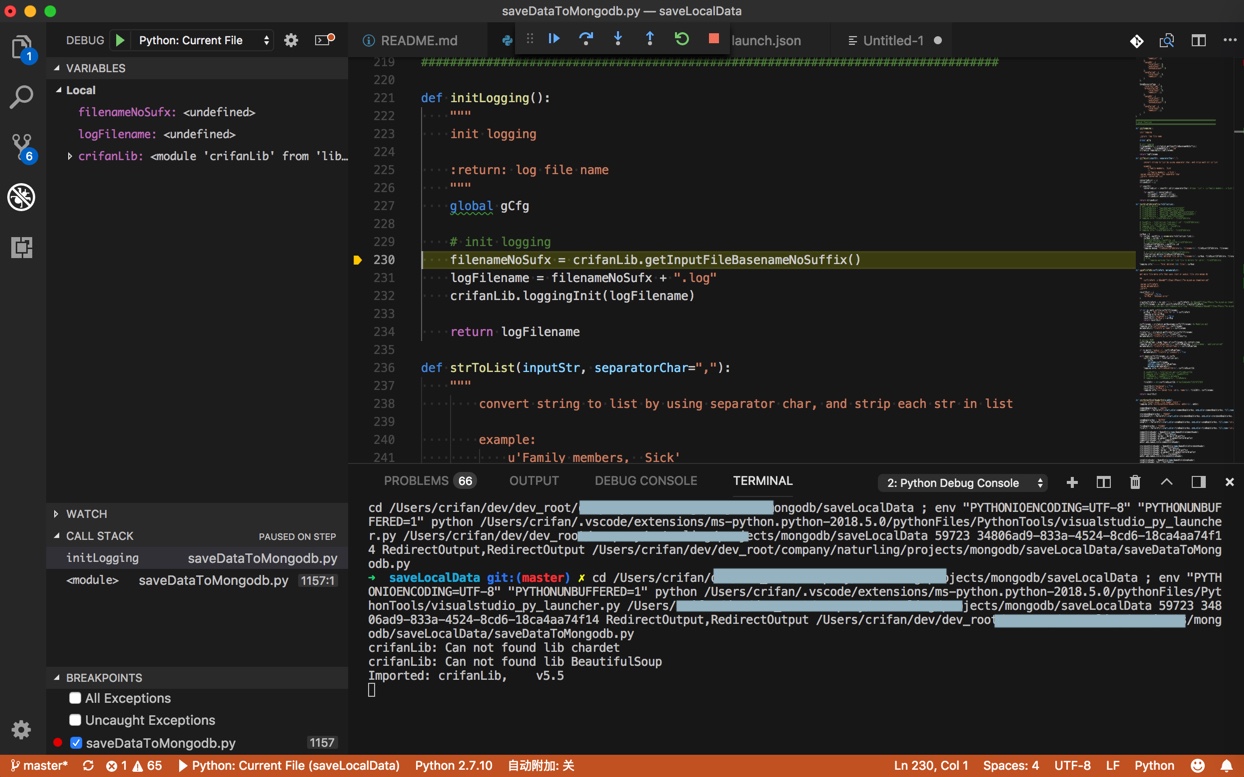
注意到:
鼠标移动上去后,显示:
自动附加
的含义了:在调试模式下自动附加到Node.js进程
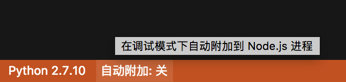
此处调试Python的话,鼠标移动到对应变量或函数,显示对应的信息:
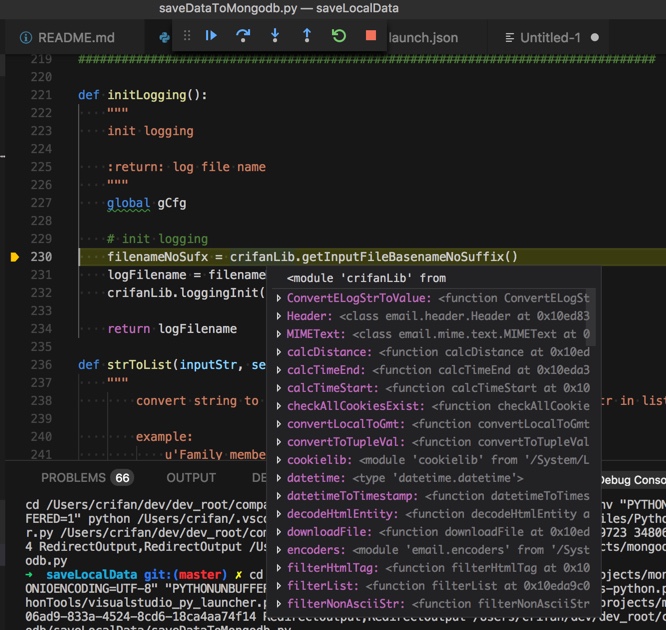
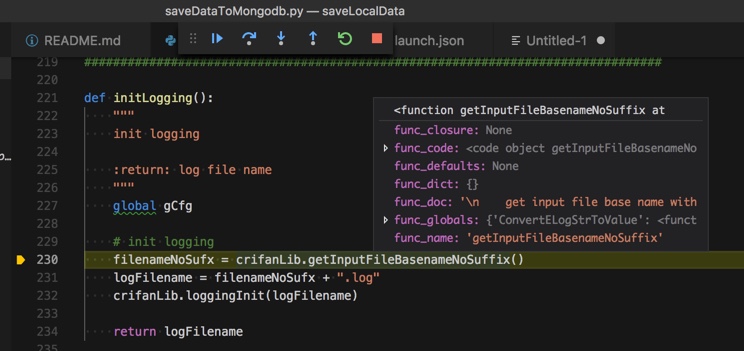
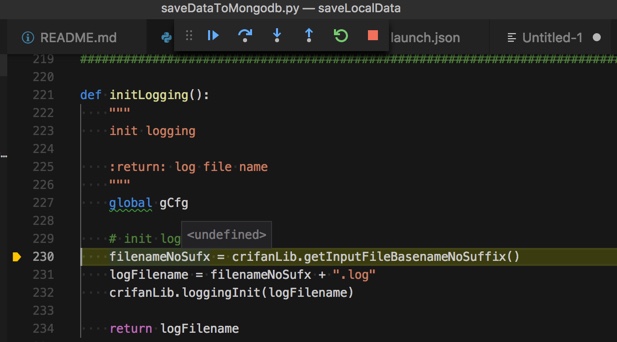
继续单步:
不过通过鼠标移动到调试按钮栏中发现了:
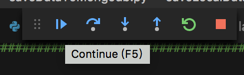
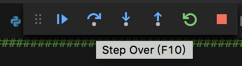
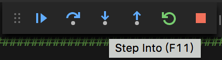
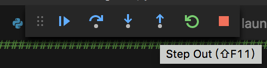
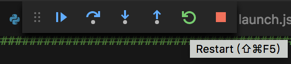

F5:Continue 继续运行 -》直到运行完毕或者遇到断点停下来
F10:Step Over
F11:Step Into
Shift+F11:Step Out
Shift+Command+F5:Restart
Shift+F5:Stop
总体来说,效果还不错的。
【总结】
VSCode中调试Python的话:
1.先打开当前Python文件
2.左下角选择Python版本(Python解析器)
3.左边切换到(和项目文件列表同级)调试tab
4.点击左上角的调试右边的绿色箭头,在下来列表中选择:添加设置
5.会自动打开launch.json文件,并添加出一个:
Python Current File
之类的配置,配置内容是:
<code> {
"name": "Python: Current File",
"type": "python",
"request": "launch",
"program": "${file}"
},
</code>6.保存后,关闭launch.json,打开要调试的Python文件,然后去调试:
F5 或 调试->启动调试(F5)
启动调试即可
7.可以根据需要去添加断点
点击每行之前的line number的左边的那一列,即可出现红色点点,左下角的Breakpoints也会出现对应的新的断点。
转载请注明:在路上 » 【已解决】VSCode中调试Python代码